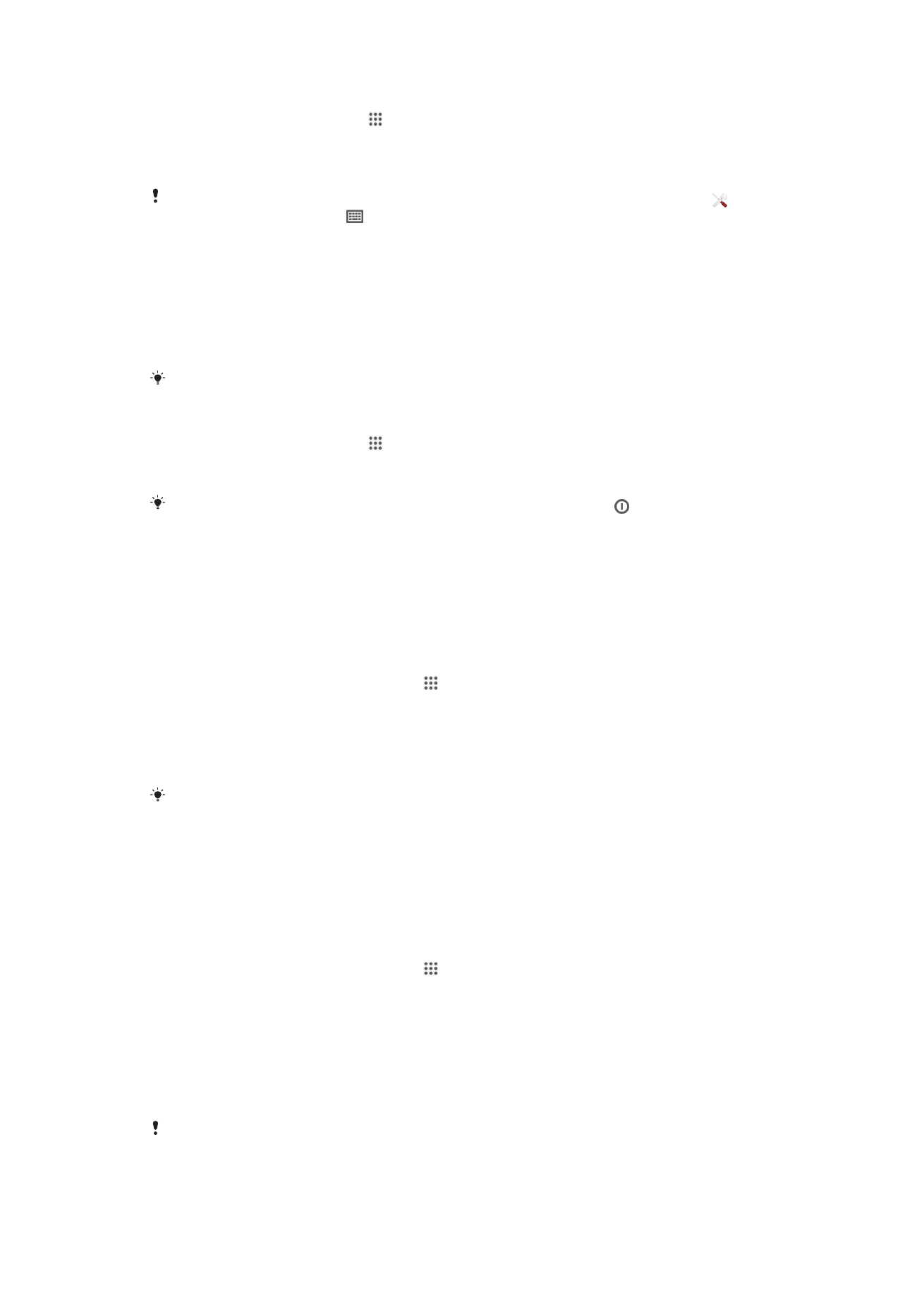
Memorija
Sadržaj možete sačuvati u internoj memoriji uređaja i na memorijskoj kartici.
Prikaz statusa memorije
1
Na ekranu Početni ekran tapnite na .
2
Pronađite i tapnite na Podešavanja > Skladište da biste prikazali status
memorije.
Memorijska kartica
Vaš uređaj podržava microSD™ memorijsku karticu koja se koristi za skladištenje
sadržaja. Ovaj tip kartice se može koristiti i kao prenosiva memorijska kartica sa
ostalim kompatibilnim uređajima.
Možda ćete morati zasebno da kupite memorijsku karticu.
32
Ovo je Internet verzija ove publikacije. © Štampajte samo za privatnu upotrebu..
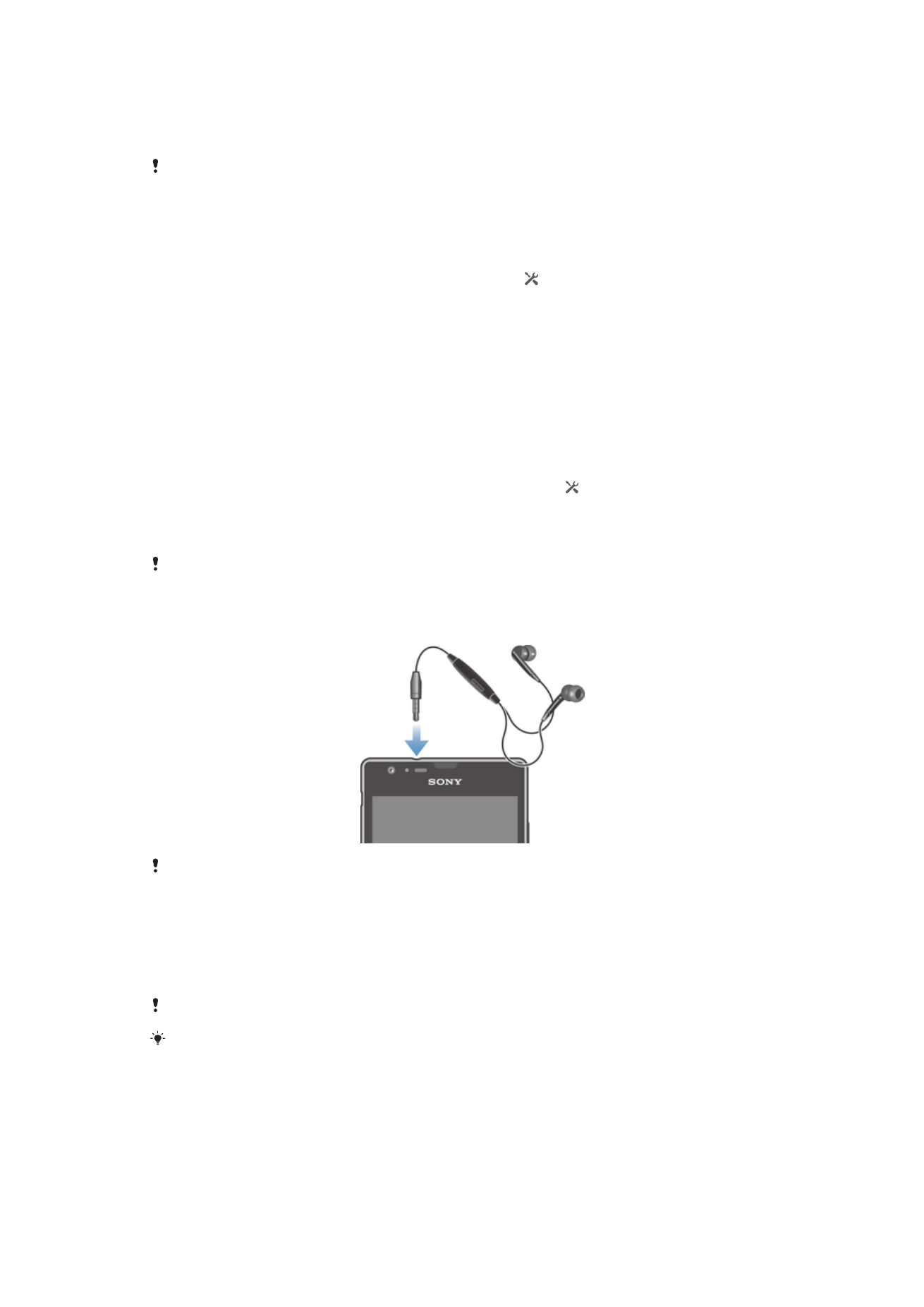
Formatiranje memorijske kartice
Možete da formatirate memorijsku karticu u uređaju, na primer, da biste oslobodili
memoriju. To znači da ćete izbrisati sve podatke na kartici.
Sav sadržaj na memorijskoj kartici se briše kada je formatirate. Uverite se da ste napravili
rezervne kopije svega što želite da sačuvate pre nego što formatirate memorijsku karticu. Da
biste napravili rezervnu kopiju sadržaja, možete ga kopirati na računar. Za više informacija
pogledajte poglavlje
Povezivanje uređaja sa računarom
na strani 97
.
Formatiranje memorijske kartice
1
Prevucite statusnu liniju nadole, a zatim tapnite na .
2
Nađite i tapnite na Skladište > Izbriši SD karticu.
3
Za potvrdu tapnite na Izbriši SD karticu > Obriši sve
Brisanje memorije aplikacije
Ponekad će biti neophodno da obrišete memoriju aplikacije. Na primer, do toga može
doći ako se popuni memorija aplikacije ili ako želite da obrišete rezultate za igru.
Možda treba da izbrišete i dolazne e-poruke, tekstualne i multimedijalne poruke iz
nekih aplikacija.
Brisanje memorije za aplikaciju
1
Prevucite statusnu liniju nadole, a zatim dodirnite stavku .
2
Pronađite i dodirnite stavku Aplikacije.
3
Dodirnite aplikaciju za koju želite da obrišete memoriju.
4
Dodirnite dugme Obriši keš.
Za neke aplikacije nije moguće obrisati memoriju.